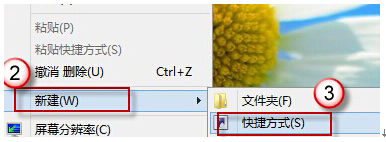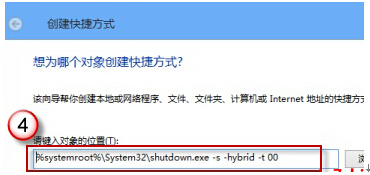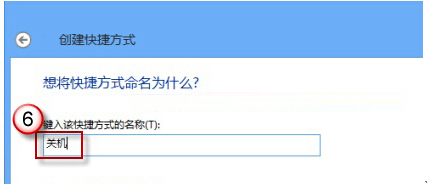win8.1 系统创建快速关机重启命令应用技巧
win8.1 系统创建快速关机重启命令应用技巧:Windows系统通过一个名为Shutdown.exe的程序来完成关机操作(位置在WindowsSystem下),一般情况下的关机是由关机程序 shutdown.exe来实现的,关机的时候调用shutdown.exe。由此可知要阻止强行关机就是要取消对shutdown.exe的调用。
使用win8.1系统的电脑,有很多东西让我们觉得十分的不习惯,先不说多出来的这个metro界面,就是一个简单的关机操作,也让很多习惯了win7的朋友十分的郁闷,为什么呢?想必很多用户在开始使用win8.1系统的时候都很郁闷,自己找不到在哪里关机了,没关系,今天小编想要介绍的操作技巧,便于win8.1电脑的关机忧患,咱们如何在win8.1电脑的桌面添加一个关机按钮呢?下面,小编就来介绍一下!
1.首先,咱们需要返回到win8电脑的传统桌面界面,之后,咱们在桌面随意的找一片空白处,点击鼠标右键,然后选择新建-快捷方式。
1.首先,咱们需要返回到win8电脑的传统桌面界面,之后,咱们在桌面随意的找一片空白处,点击鼠标右键,然后选择新建-快捷方式。
3.接下来会弹出一个需要咱们设置名称的窗口,关机这个名称,大家可以根据自己的需求进行设置,例如小编这里就直接设置为关机。
完成名称的设置之后,咱们的操作就算是完成了,咱们返回到win8电脑的桌面位置,咱们就可以看到创建好的关机按钮了。
自动重启
第一种方法:让服务器每周的星期一到星期日的二点钟重起机器:at 02:00 /every:M,T,W,Th,F,S,Su cmd /c shutdown -r -t -60,即每周的每一天也就是每一天了,这样,就可以让服务器在每天的凌晨二点就可以自动重启了。
第二种方法:首先在C盘的根目录下去,新建一个文本文件,然后输入:shutdown -r -t 60,保存,重命名为reboot.cmd,然后在控制面板里面打开计划任务,添加计划任务,选择刚才新建的那个文件,然后下一步输入重启的时间,最后一步输入计算机的密码,OK,这样就可以了。